Se você que analisar seus arquivos de áudio, mostrando seu espectrograma, veja como instalar o analisador de espectro acústico Spek no Linux via Snap.
Spek é um software livre e gratuito disponível para Unix, Windows e Mac OS X. Ele ajuda a analisar seus arquivos de áudio, mostrando seu espectrograma.
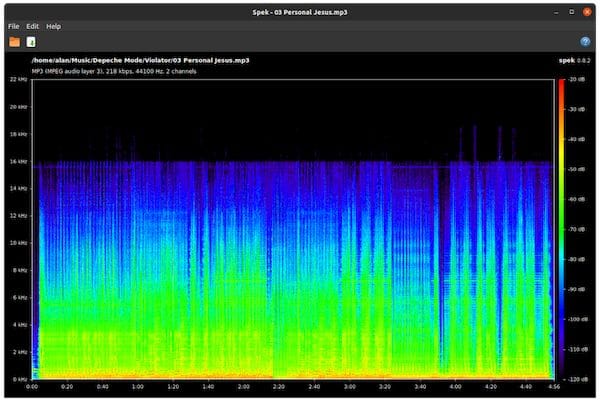
O Spek suporta todos os formatos populares de arquivos de áudio com e sem perdas, graças às bibliotecas FFmpeg, possui processamento de sinal ultrarrápido, usa vários threads para acelerar ainda mais a análise, mostra o nome do codec e os parâmetros do sinal de áudio.
Além disso, ele permite salvar o espectrograma como um arquivo de imagem, tem suporte para arrastar e soltar; associa-se a formatos de arquivo de áudio comuns, possui réguas de autoajuste de tempo, frequência e densidade espectral, faixa de densidade espectral ajustável e já foi traduzido para 19 idiomas.
Como instalar o analisador de espectro acústico Spek no Linux via Snap em distros que suportam a tecnologia
Para instalar o analisador de espectro acústico Spek no Linux via Snap você precisa ter o suporte a essa tecnologia instalado em seu sistema. Se não tiver, use o tutorial abaixo para instalar:
Como instalar o suporte a pacotes Snap no Linux
Depois, você pode instalar o analisador de espectro acústico Spek no Linux via Snap, fazendo o seguinte:
Passo 1. Abra um terminal;
Passo 2. Instale a versão estável do programa, usando esse comando:
sudo snap install spekPasso 3. Instale a versão beta do programa, usando esse comando:
sudo snap install spek --betaPasso 4. Instale a versão edge do programa, usando esse comando:
sudo snap install spek --edgePasso 5. Mais tarde, se você precisar atualizar o programa, use:
sudo snap refresh spekPronto! Agora, você pode iniciar o programa no menu Aplicativos/Dash/Atividades ou qualquer outro lançador de aplicativos da sua distro, ou digite spek ou em um terminal, seguido da tecla TAB.
Depois, para desinstalar o analisador de espectro acústico Spek no Linux via Snap, faça o seguinte:
Passo 1. Abra um terminal;
Passo 2. Depois, se for necessário, desinstale o programa, usando o comando abaixo;
sudo snap remove spek